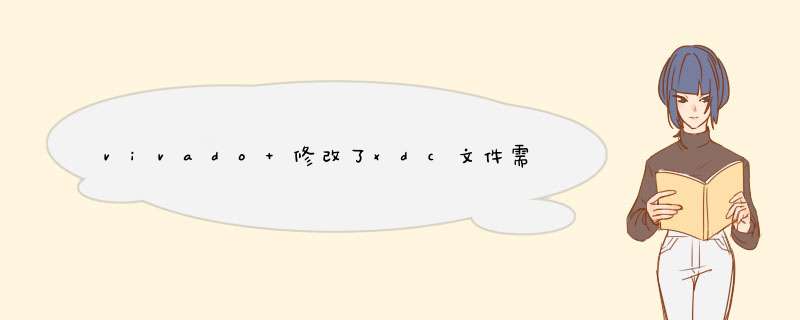
Vivado Logic Analyzer的使用
chipscope中,通常有两种方法设置需要捕获的信号。
1.添加cdc文件,然后在网表中寻找并添加信号
2.添加ICON、ILA和VIO的IP Core
第一种方法,代码的修改量小,适当的保留设计的层级和网线名,图形化界面便于找到
需要捕获的信号。
第二种方法,对代码的改动量大一些,同时需要熟悉相关IP的设置,优点是,可以控制
ICON,并调用VIO。
与之类似,Vivado也有着两种方法进行设置。
1.在综合后的网表中寻找相关信号,右键点开菜单,然后设置mark debug
2.添加ILA,VIO的IP Core
第一种方法与chipscope的第一种方法极为类似:
1.都需要综合后才能设置;
2.都需要保留一定的设计层级或者网线名来便于寻找信号;
3.并非所有信号都可以被捕获,不能捕获的信号,chipscope中是显示为灰色,vivado
中是没有mark debug的选项在右键菜单中;
第二种方法就更为类似了,vivado可以兼容ISE的IP,所以可以直接调用chipscope的相
关IP,调试时也只是用Chipscope,另外可以使用Vivado自己的ILA IP,来进行设计,
但最大的问题是Vivado不提供ICON的IP以供选择,进一步埋没了ICON的地位。
另外,早起的Vivado IP Catalog提供Chipscope的ICON、ILA和VIO IP Core可以选择,目前已经取消了这些IP,只支持Vivado自己的ILA/VIO IP Core。
这里提供一个非常简单的设计代码,用于Vivado Logic Analyzer的研究。
使用vivado isim仿真的方法和过程如下:1) 测试平台建立;
a) 在工程管理区点击鼠标右键,d出菜单选择New Source,d出界面; b) 输入文件名,选择Verilog Test Fixture,打钩add to project,单击NEXT;
c) 选择要仿真的文件,点击NEXT;
d) 点击“FINISH”,就生成一个Verilog测试模块。
ISE能自动生成测试平台的完整构架,包括所需信号、端口声明以及模块调用的实现。所需要完成的工作就是initial….end模块中的“//Add stimulus here”后面添加测试向量生成代码。
这里给出示例测试代码,将其添加于//Add stimulus here处
#100
SW = 7
#100
SW = 11
#100
SW = 13
#100
SW = 14
2) 测试平台建立后,在工程管理区将状态设置为“Simulation”;选择要仿真的文件名,
过程管理区就会显示“Isim simlator”;
3) 下拉“Isim simlator”,选择“Simulate Behavioral Model”,单击鼠标右键,现在“Process Properties”可修改仿真远行时间等。
4) 修改后,直接双击“Isim simlator”中的“Simulate Behavioral Model”进行仿真。
检查仿真结果是否达到预期设计目标。
Vivado设计套件,是FPGA厂商赛灵思公司2012年发布的集成设计环境。包括高度集成的设计环境和新一代从系统到IC级的工具,这些均建立在共享的可扩展数据模型和通用调试环境基础上。集成的设计环境——Vivado设计套件包括高度集成的设计环境和新一代从系统到IC级的工具,这些均建立在共享的可扩展数据模型和通用调试环境基础上。
用Vivado进行硬件调试,就是要插入ila核,即“集成逻辑分析仪”,然后将想要引出来观察的信号连到这个核的probe上。首先第一步,需要把想要观测的信号标记出来,即mark_debug,有两种mark_debug的方法,我用verilog写了一个简单的流水灯程序,只有几行代码,如下:
module main(
inputclk,
inputrst,
output reg [7:0] led
)
(*mark_debug = "true"*)reg [23:0] counter
always @(posedge clk) begin
if(rst) begin
counter <= 0
led <= 8'b00000001
end
else counter <= counter + 1
if (counter == 24'hffffff)
led <= {led[6:0],led[7]}
end
endmodule
例如,要观察counter信号的波形,那么在第7行定义reg型信号counter时,前面加上(*mark_debug=“true”*),这样就把counter信号标记了出来。如果用vhdl语言实现的话,这句话用该这样写:
signal counter : std_logic_vector (23 downto 0)
attribute mark_debug: string
attribute mark_debug of counter : signal is "true"
另外添加xdc约束文件,内容如下:
set_property PACKAGE_PIN Y9 [get_ports clk]
set_property PACKAGE_PIN T18 [get_ports rst]
set_property IOSTANDARD LVCMOS33 [get_ports clk]
set_property IOSTANDARD LVCMOS18 [get_ports rst]
set_property PACKAGE_PIN T22 [get_ports {led[0]}]
set_property PACKAGE_PIN T21 [get_ports {led[1]}]
set_property PACKAGE_PIN U22 [get_ports {led[2]}]
set_property PACKAGE_PIN U21 [get_ports {led[3]}]
set_property PACKAGE_PIN V22 [get_ports {led[4]}]
set_property PACKAGE_PIN W22 [get_ports {led[5]}]
set_property PACKAGE_PIN U19 [get_ports {led[6]}]
set_property PACKAGE_PIN U14 [get_ports {led[7]}]
set_property IOSTANDARD LVCMOS33 [get_ports {led[0]}]
set_property IOSTANDARD LVCMOS33 [get_ports {led[1]}]
set_property IOSTANDARD LVCMOS33 [get_ports {led[2]}]
set_property IOSTANDARD LVCMOS33 [get_ports {led[3]}]
set_property IOSTANDARD LVCMOS33 [get_ports {led[4]}]
set_property IOSTANDARD LVCMOS33 [get_ports {led[5]}]
set_property IOSTANDARD LVCMOS33 [get_ports {led[6]}]
set_property IOSTANDARD LVCMOS33 [get_ports {led[7]}]
之后run synthesis综合,之后open synthesized design,在左上角选择debug layout,在debug窗口中netlist看到counter信号前面有一个绿色的小蜘蛛,表示counter信号被标记出来了。
这其实是一种比较繁琐的方法,更为方便的方法是,直接综合工程,在之后打开综合设计,在netlist中直接选中想要查看的信号,右键选择mark debug,即可将信号标记出来。
但是采用第一种方式的好处是,如果工程比较复杂的话,一些信号可能会被综合优化掉,加上模块层层实例化,在netlist中可能找不到要观测的信号,这时在代码里面mark_debug,依旧可以将该信号引出来。
欢迎分享,转载请注明来源:内存溢出

 微信扫一扫
微信扫一扫
 支付宝扫一扫
支付宝扫一扫
评论列表(0条)